Hướng dẫn cài đặt SQL
Ngày đăng : 15/10/2018 - lần đọc:1612Hướng dẫn cài đặt phần mềm quản lý Database SQL.
1. Download SQL SERVER theo đường link sau:Click để tải>> Xem video hướng dẫn: Click để xem
2.Nếu là file nén thì giải nén ra và bắt đầu cài đặt SQL SERVER.
+ Chọn “Run the program without getting help”.
+ Chọn “ Download and install this feature” để download .Net framework 3.5 (đối với windows 8 trở lên)
3.Khi đã download .Net framework 3.5 xong sẽ hiện ra cửa sổ cài SQL và tiến hành cài SQL.
+ Ở cột bên trái chọn “Installation”.
+ Sau đó cột bên phải chọn “New installation or add features to an existing installation”.
+ Chọn “Run the program without getting help”.
4.Bấm vào “Hide details<<” kiểm tra xem có bị lỗi chỗ nào không. Sau đó bấm "OK".
+ Chọn "Next".
5.Ở phần Feature Selection Check vào ô như hình rồi Next.
6. Cả 2 “SQL Sever Agent” và “SQL Sever Database Engine” đều chọn “NT AUTHORITY\NETWORK SERVICES” rồi Next, còn bên Collation chọn “SQL_Latin1_General_CP1_CI_AS” nếu chưa chọn Region (vùng hoặc khu vực ) sang United States.
7.Ở Database Engine Configuration chọn “ Mixed Mode” và đặt Password “@hopnhat123” và chọn “ Add Current User” rồi Next.
+ Install.
+ Khi cài xong có thể Close và mở SQL SERVER lên.
8.Bấm phím “Window" để hiện chỗ Search và bấm “SQL Studio” để tìm “SQL SEVER MANAGEMENT STUDIO” và khởi động.
9. Ở Server Name ghi dấu “.” Và Authentication chọn “ SQL Server Authentication” và phần Login đổi thành “sa”, Password nhập “@hopnhat123” rồi Connect.
Đây là phần mở rộng đối với các doanh nghiệp muốn sử dụng máy phụ và chạy trong nội bộ
1.Bấm phím "Windows" và search "SQL Server Configuration Manager".
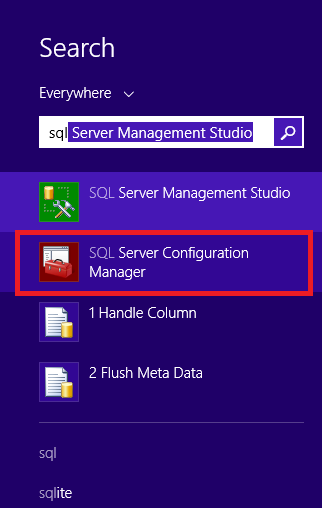
2.Mở SQL Server Configuration Manager lên --> SQL Server Network Configuration --> TCP/IP.
+Bấm Enable chọn yes.
3.Bấm qua IP Addresses kéo xuống IP6 và cái đặt IP tĩnh sao trùng với IP tĩnh trên máy ,port SQL mặc định luôn là 1433 ta có thể đổi sang một số khác mà mình thích như: 2018...
4.Khi đã cài đặt xong vào SQL Server Services -->SQL Server chuột phải vào và Restart lại.
5.Khi đã mở port SQL tiếp theo ta vào Firewall , bấm phím Windows và gõ firewall.
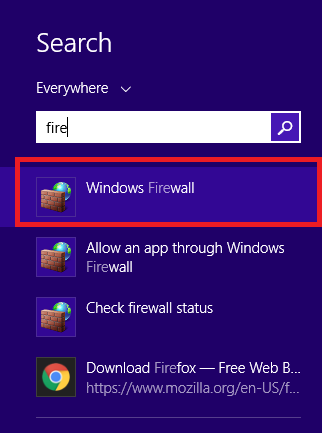
6.Vào Firewall chọn Advanced setting.
7.Vào Inbound Rules --> New Rules.
+ Chọn Port.
+ Ở đây port mặc định SQL là 1433 ,mình có thể đặt port mình dễ nhớ như trên đã nói VD: 2018....
+ Và ở đây ta đặt tên Port VD: SQLport.
+Khi cài xong ta Refresh lại và tìm port vừa add, nếu thấy đã xuất hiện port vừa add thì bạn đã hoàn thành việc tạo port.

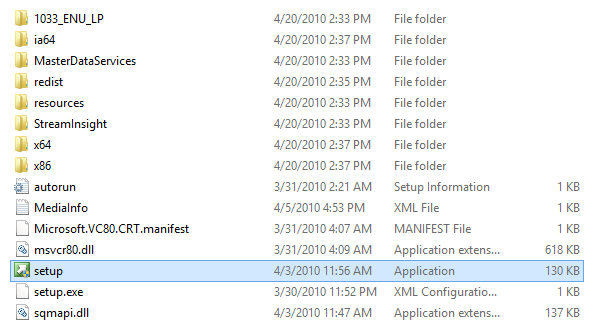
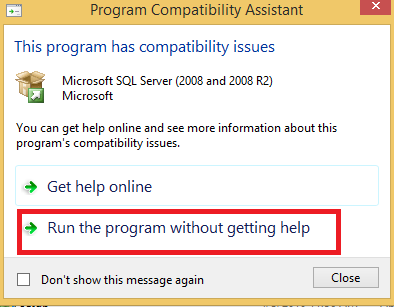
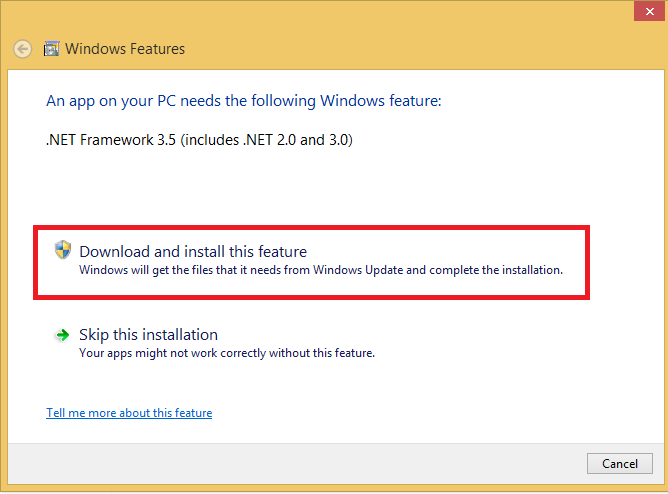
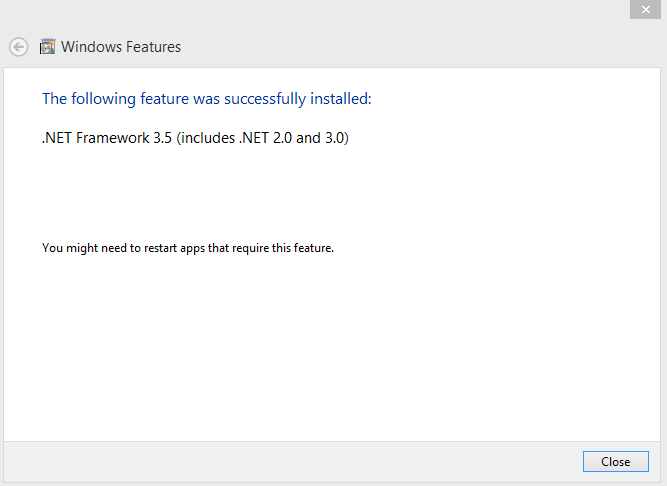
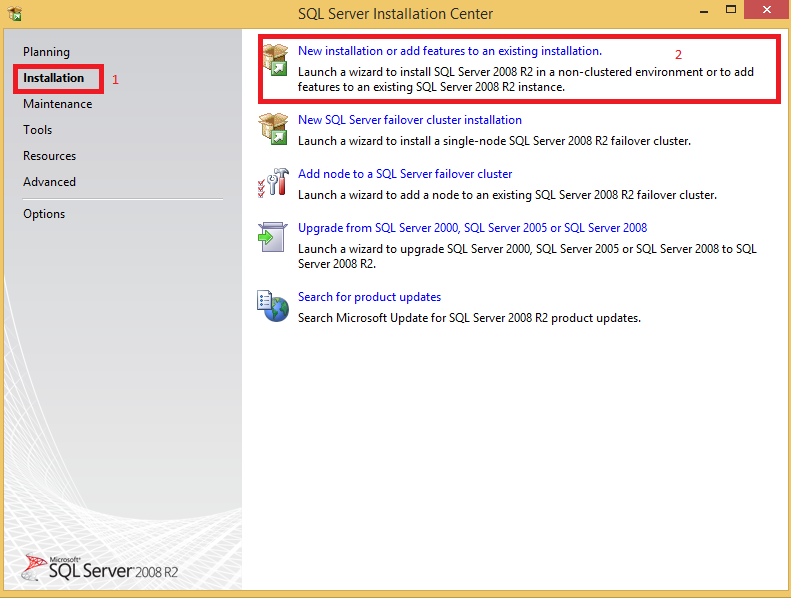
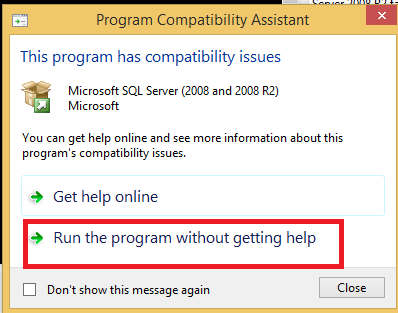
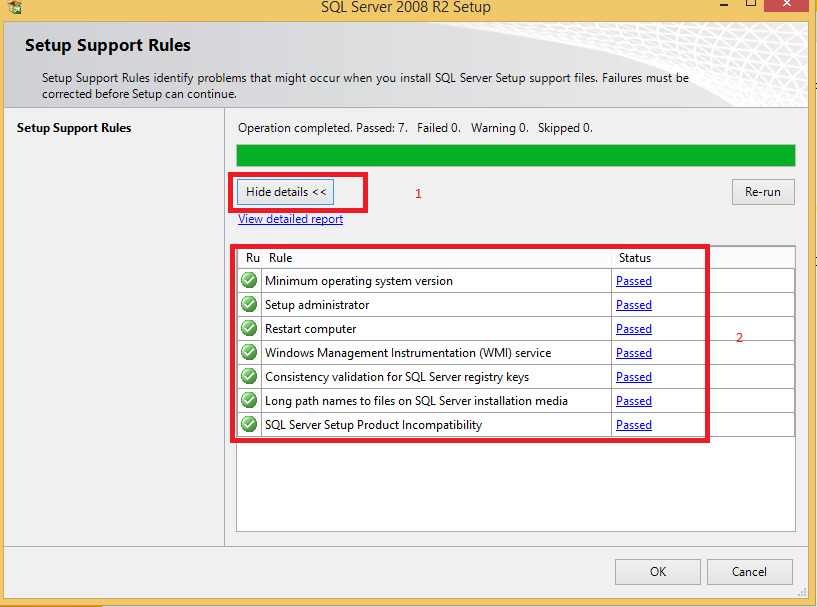
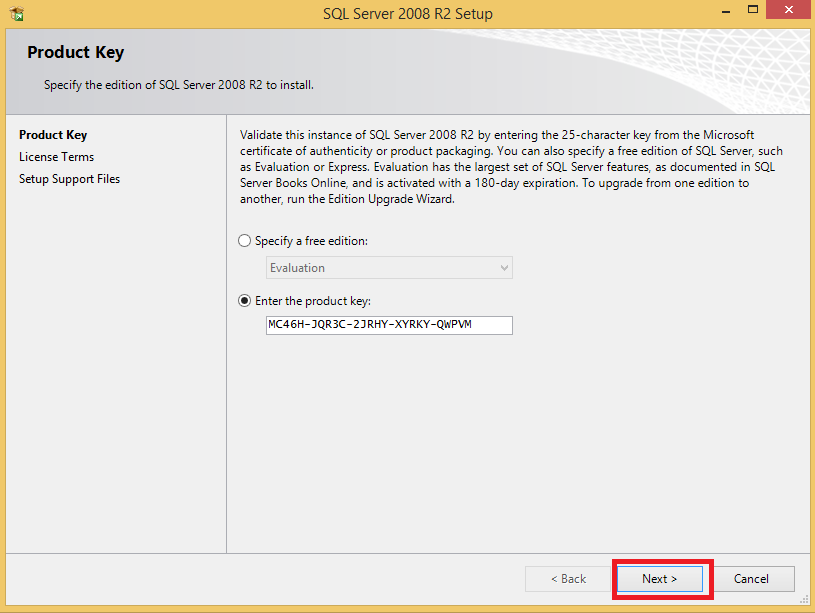
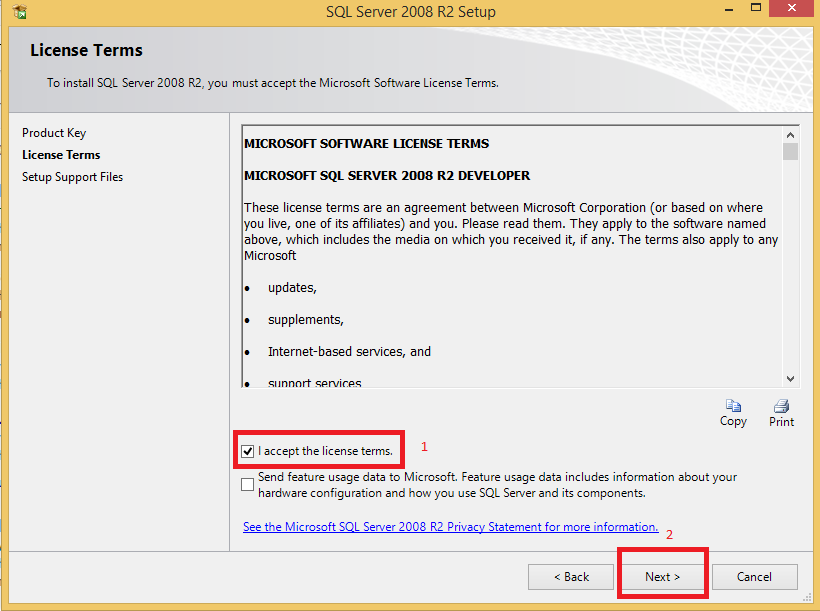
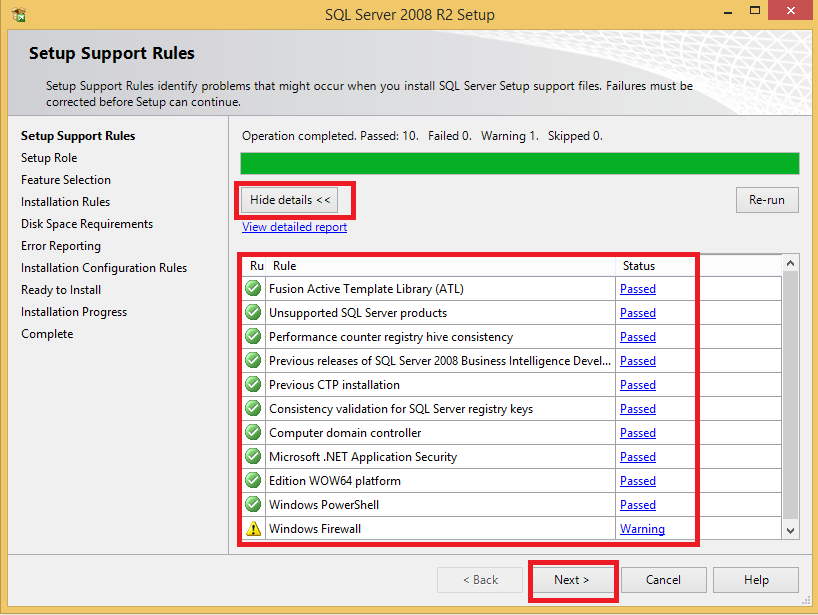
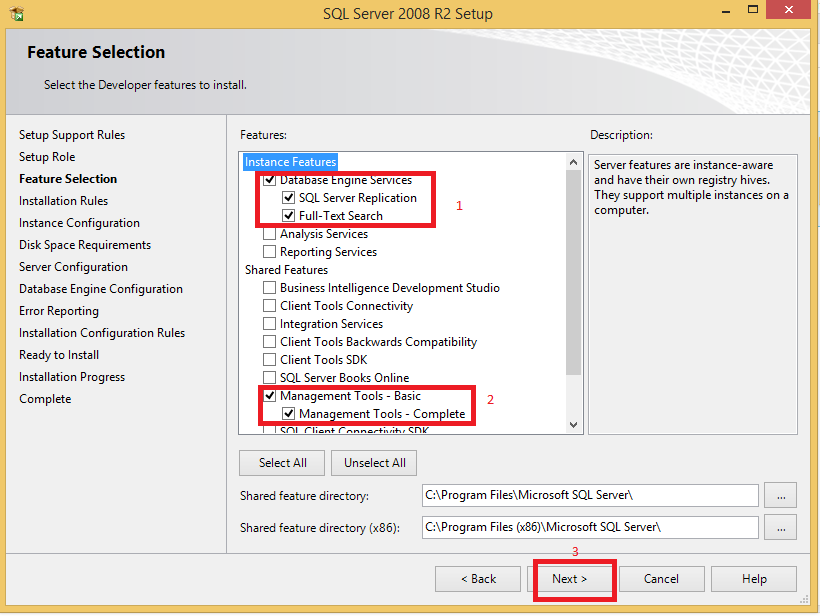
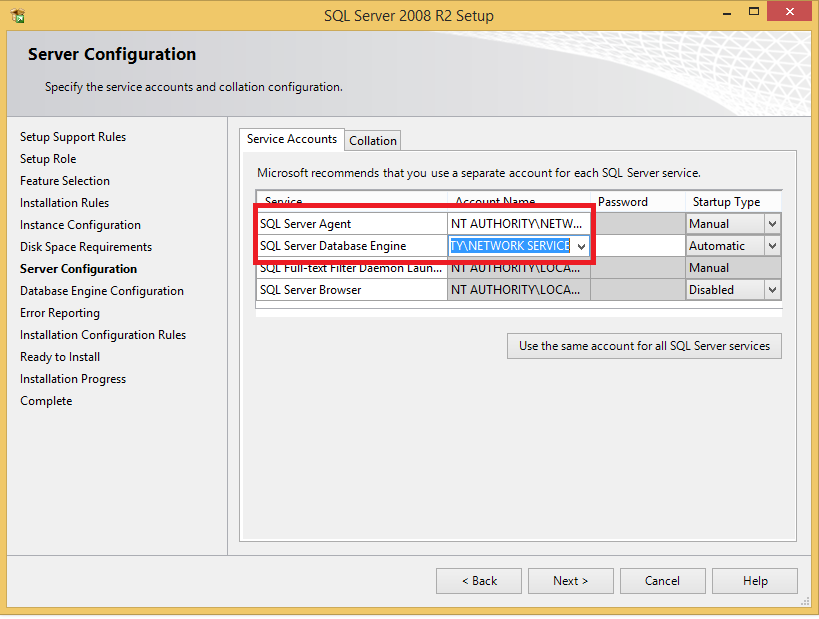
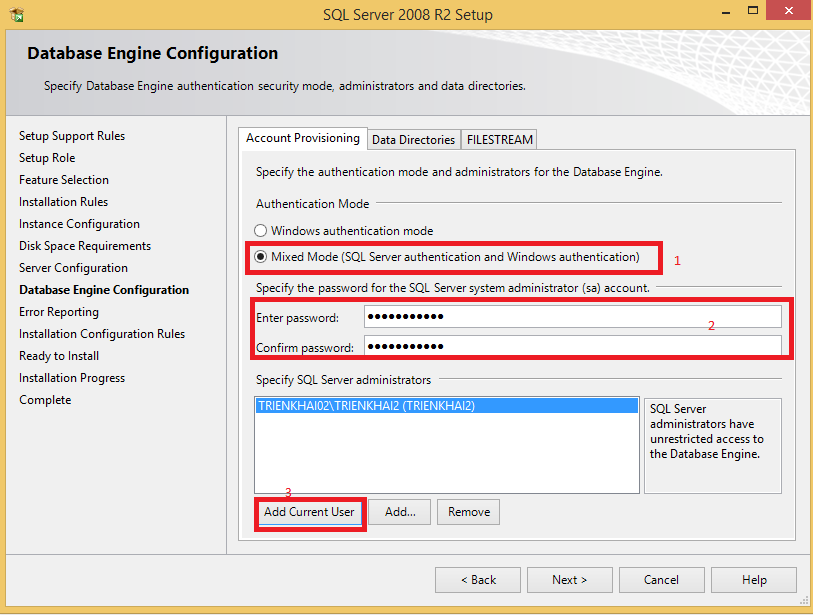

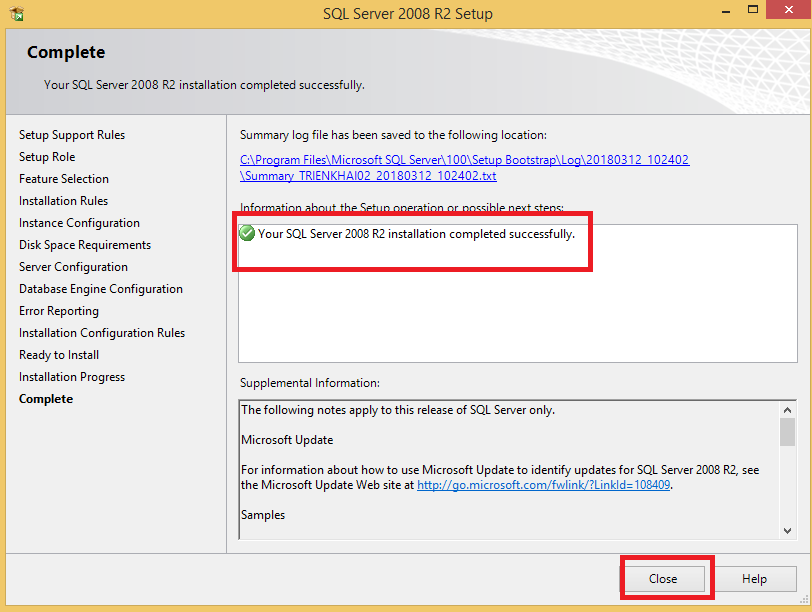
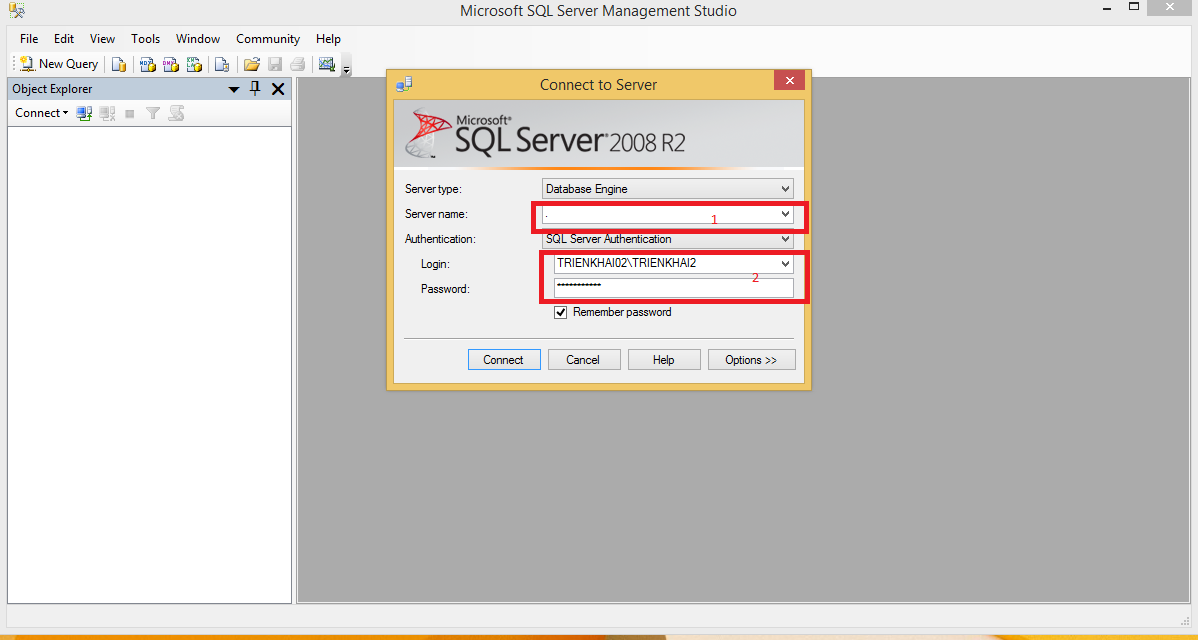
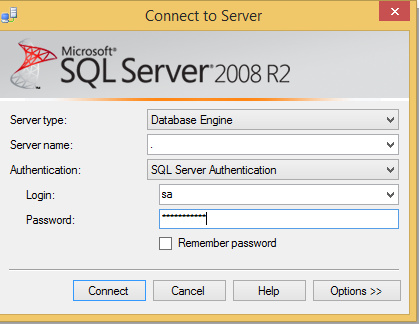
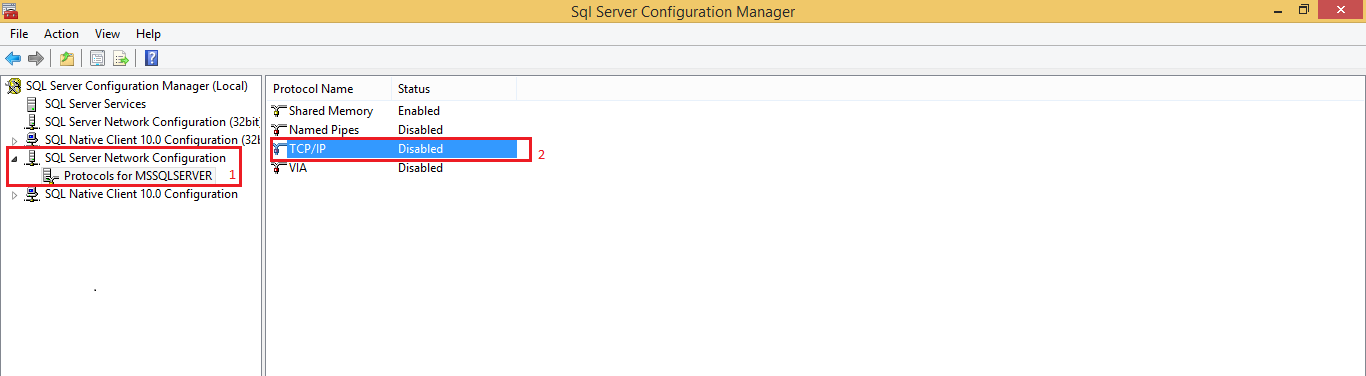
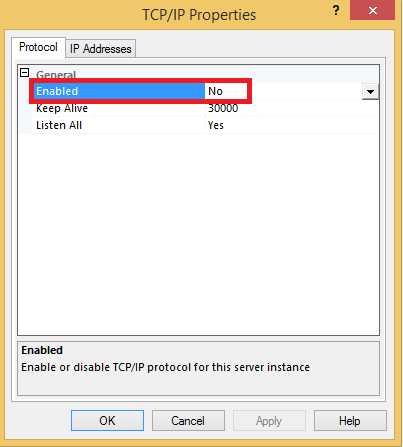
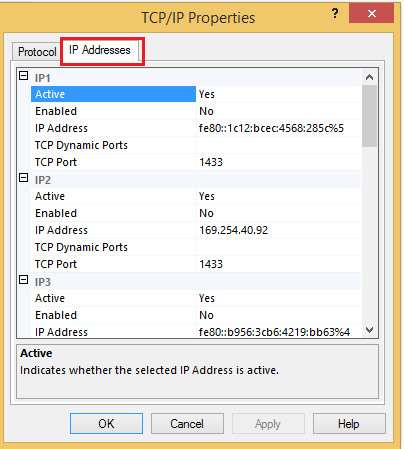
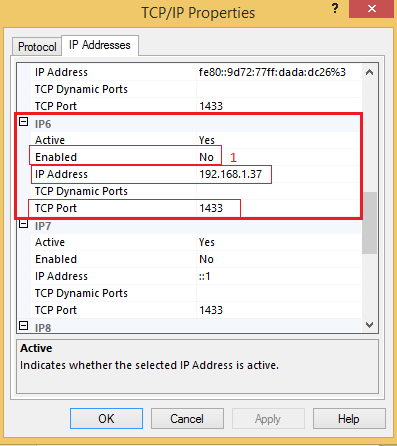

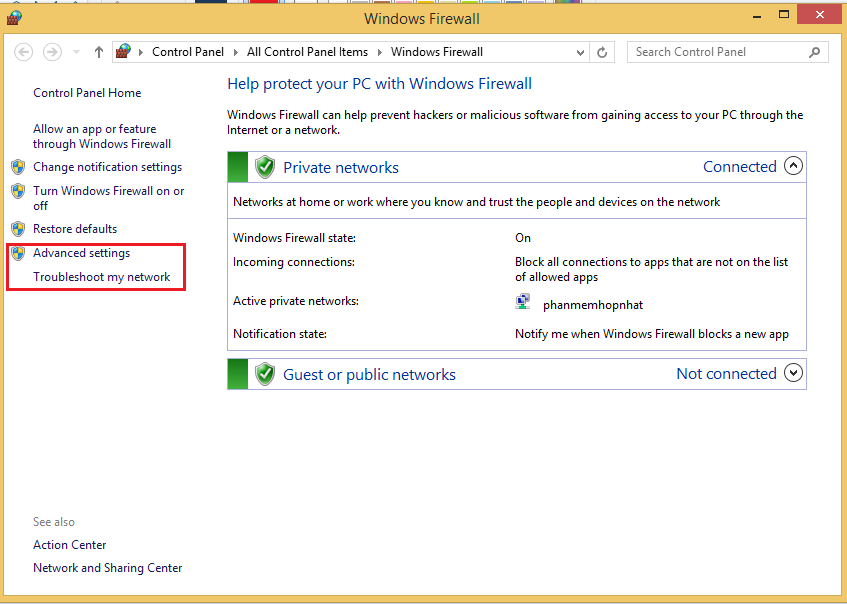
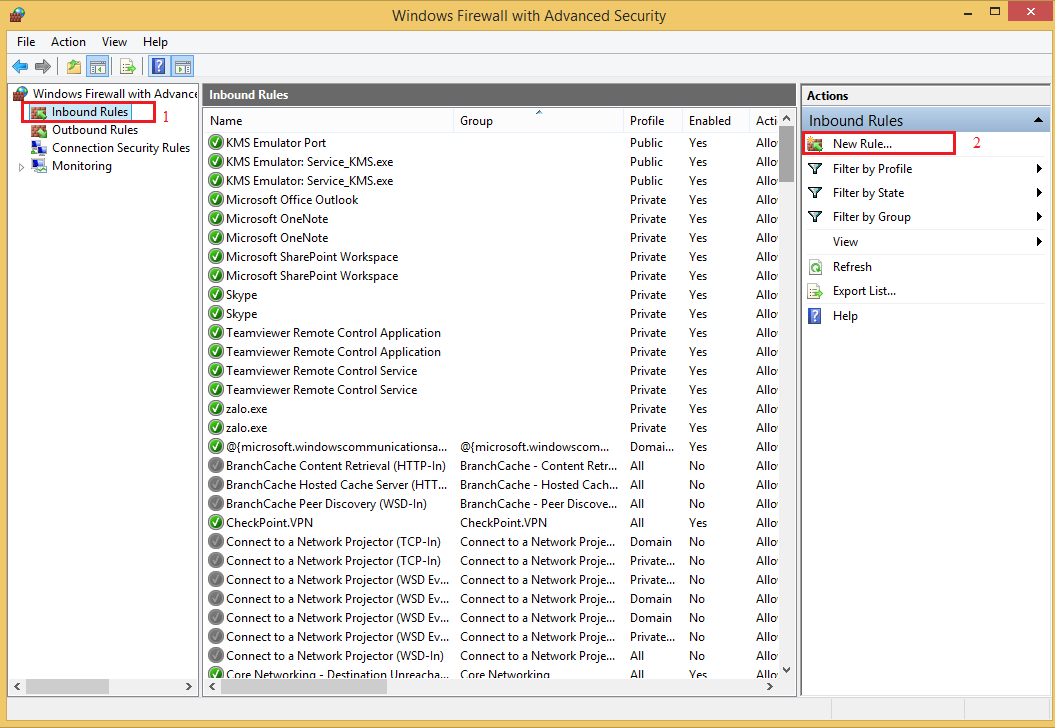
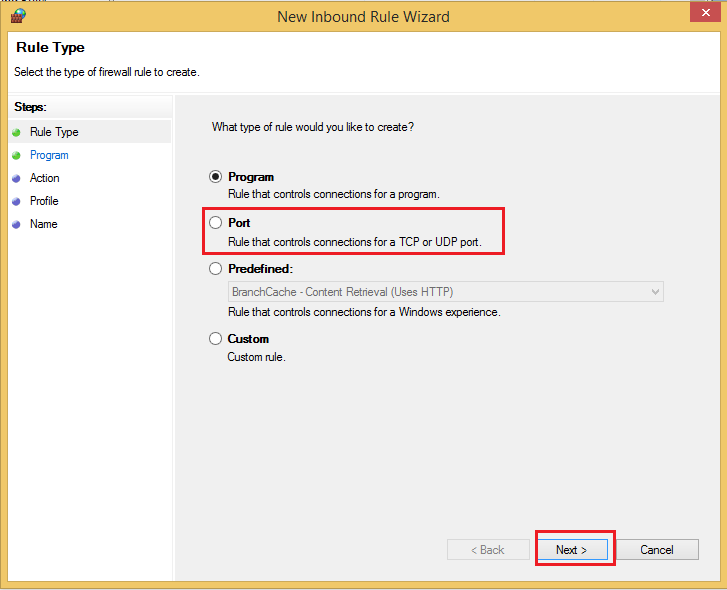

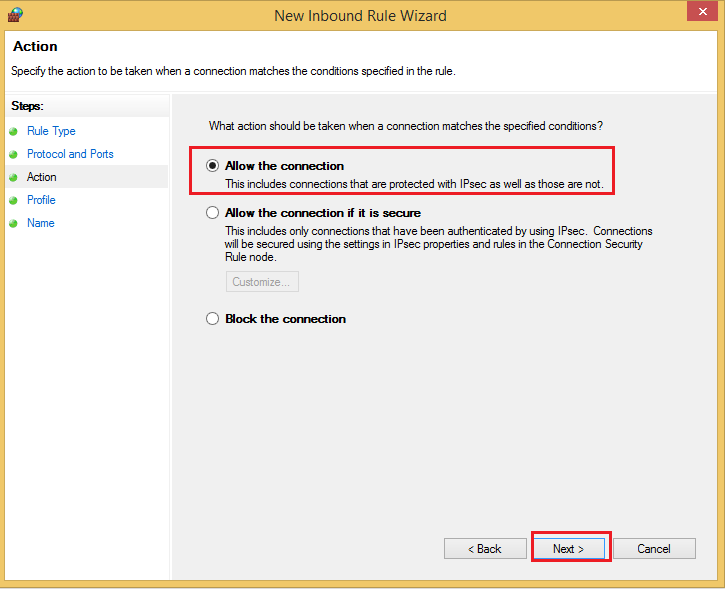

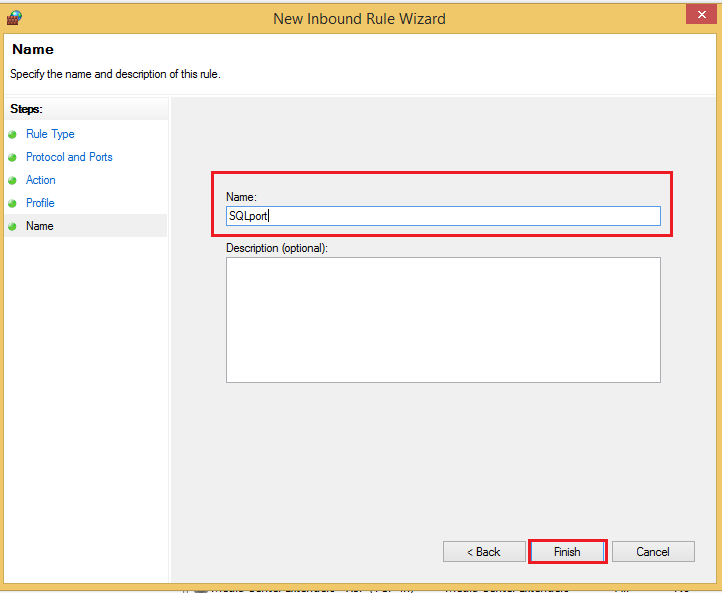
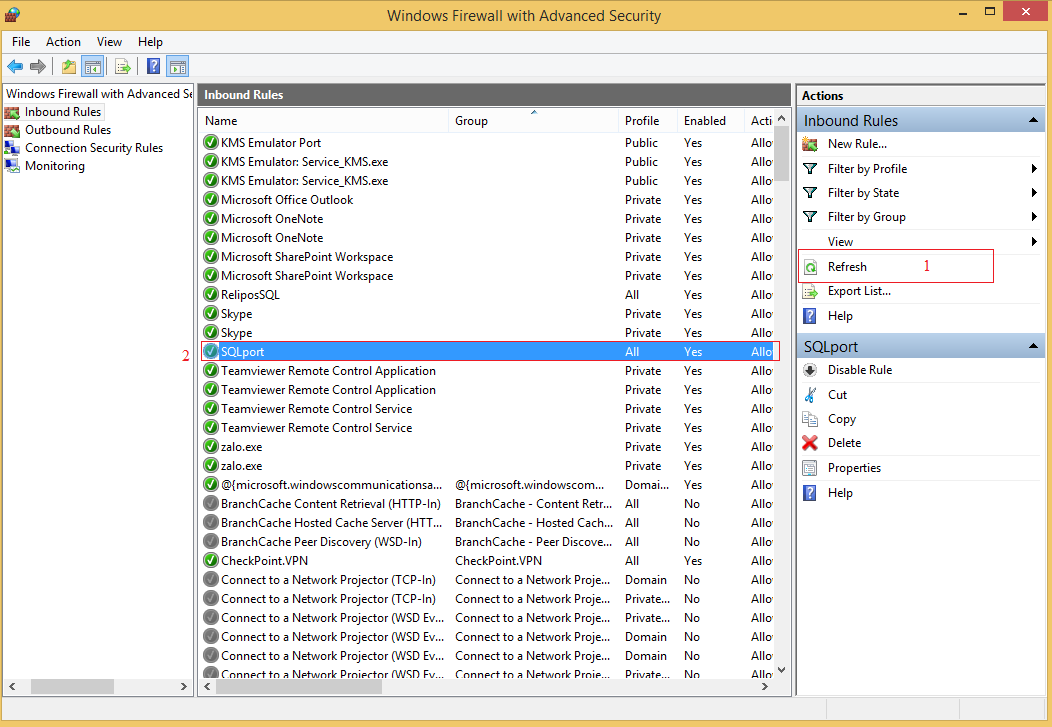
 : Hỗ trợ tư vấn kĩ thuật
: Hỗ trợ tư vấn kĩ thuật